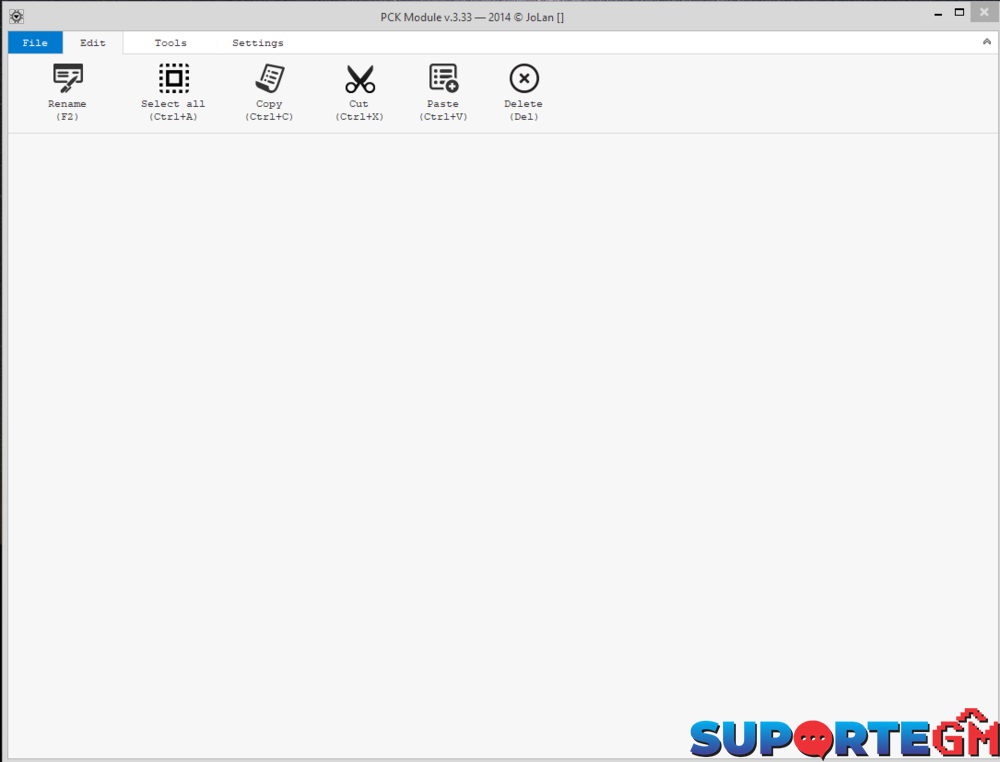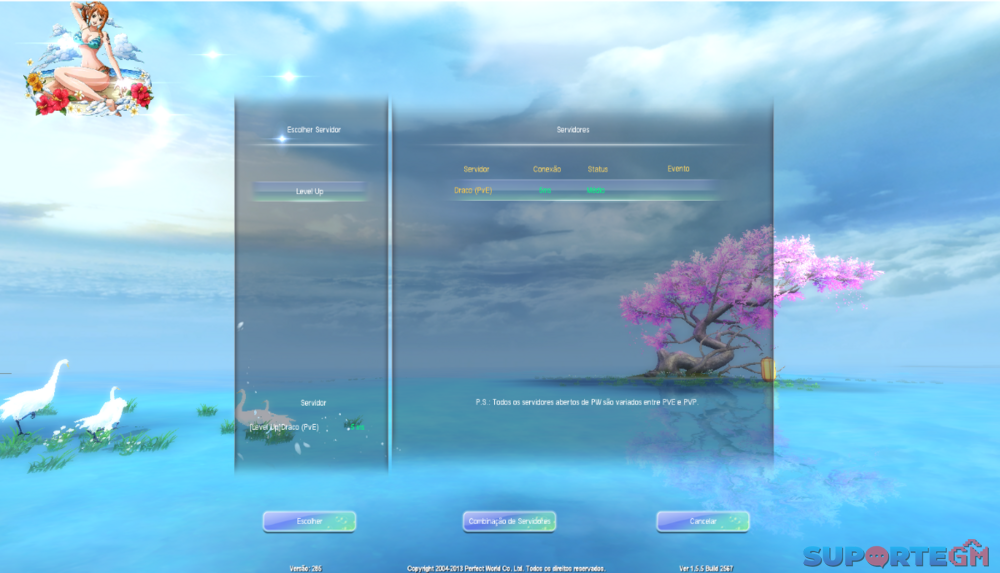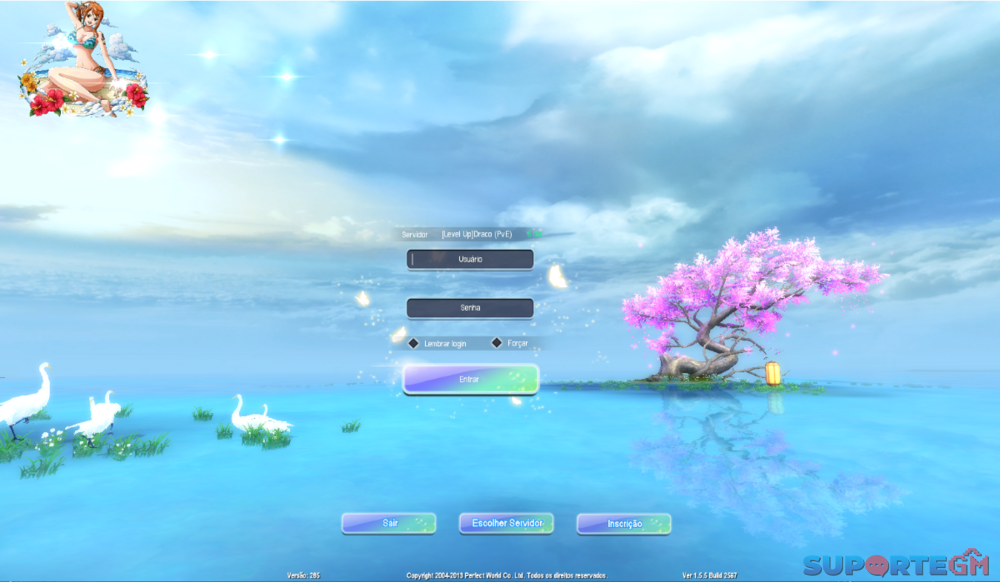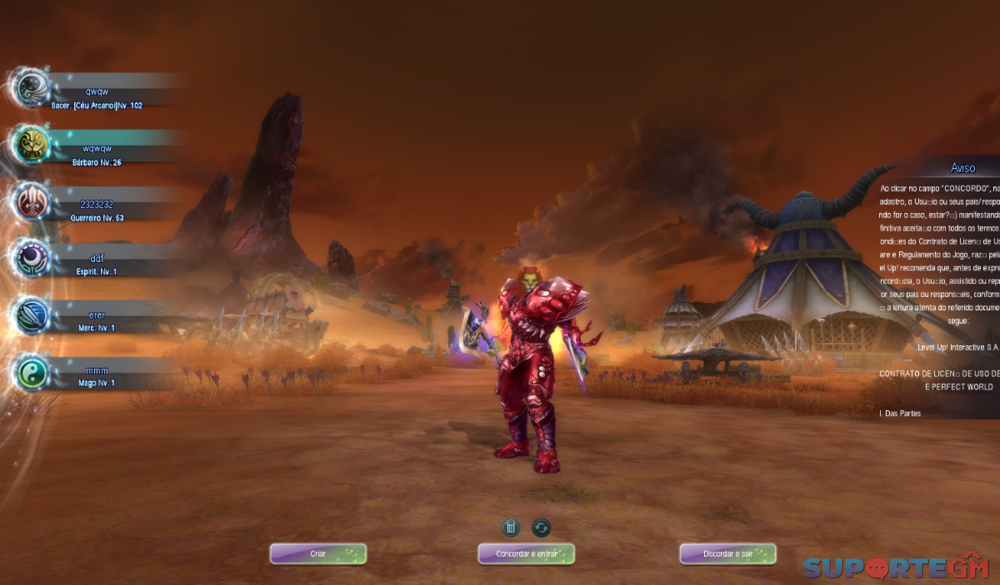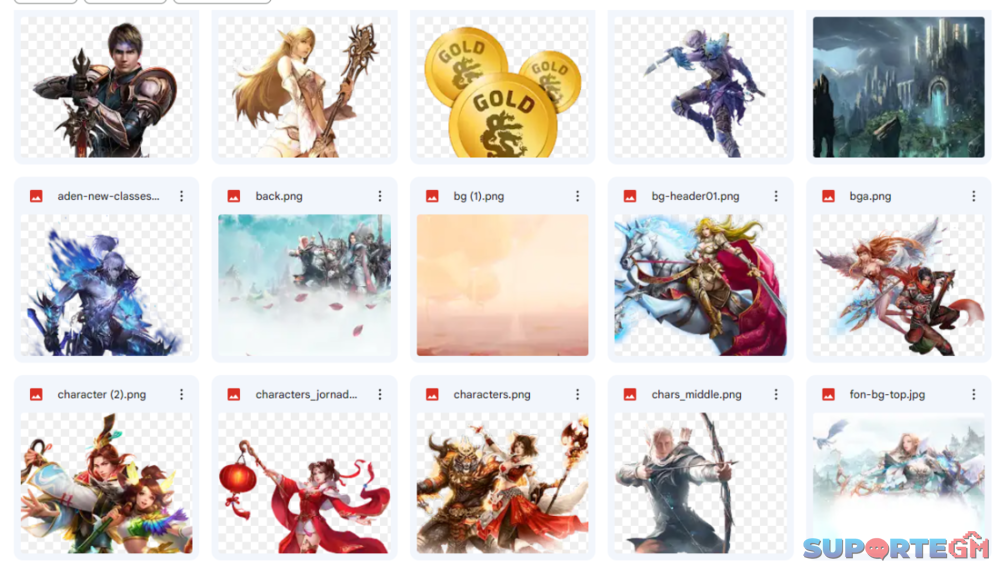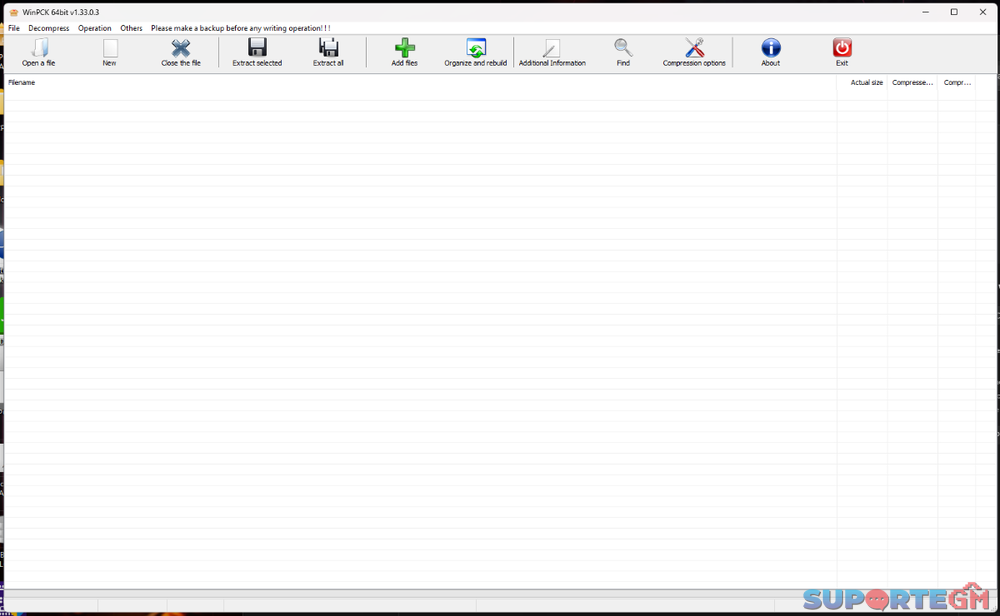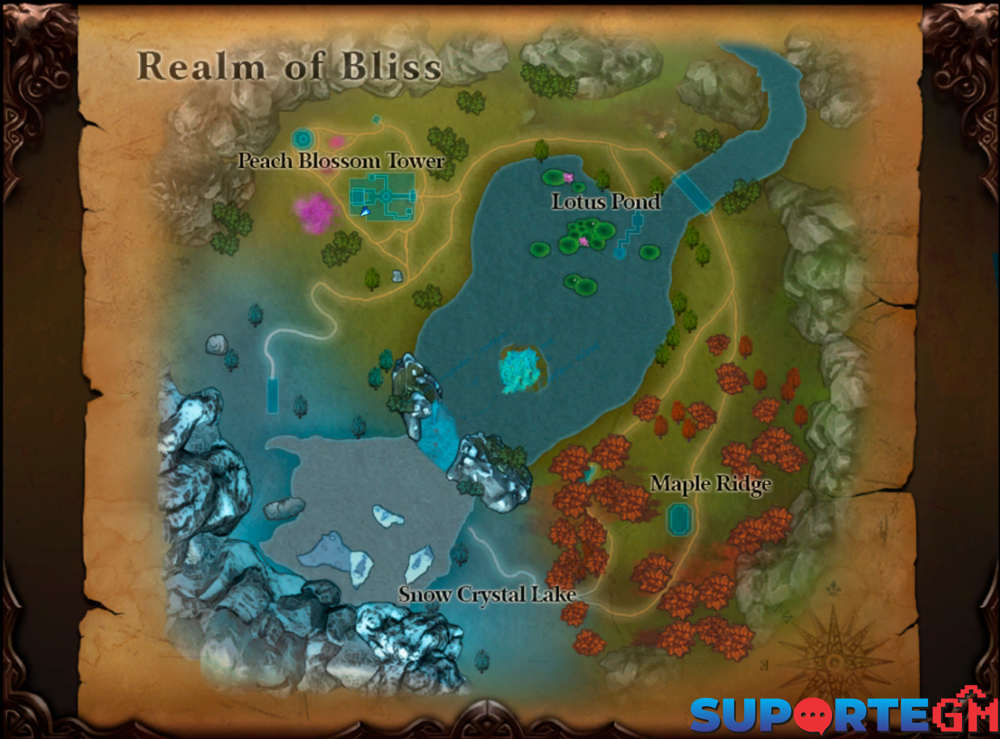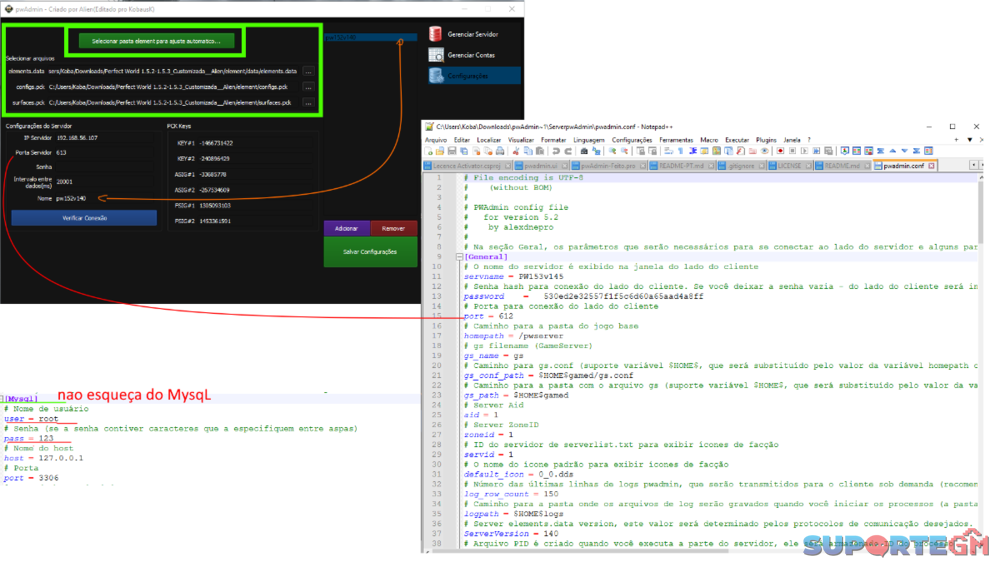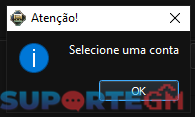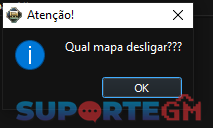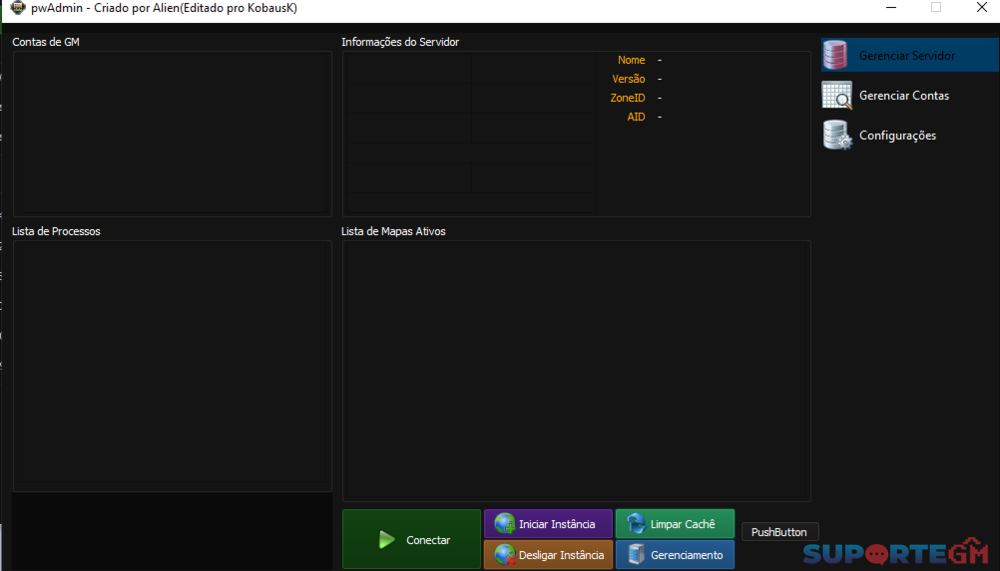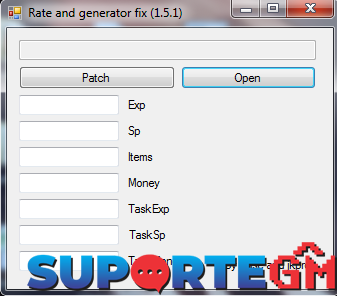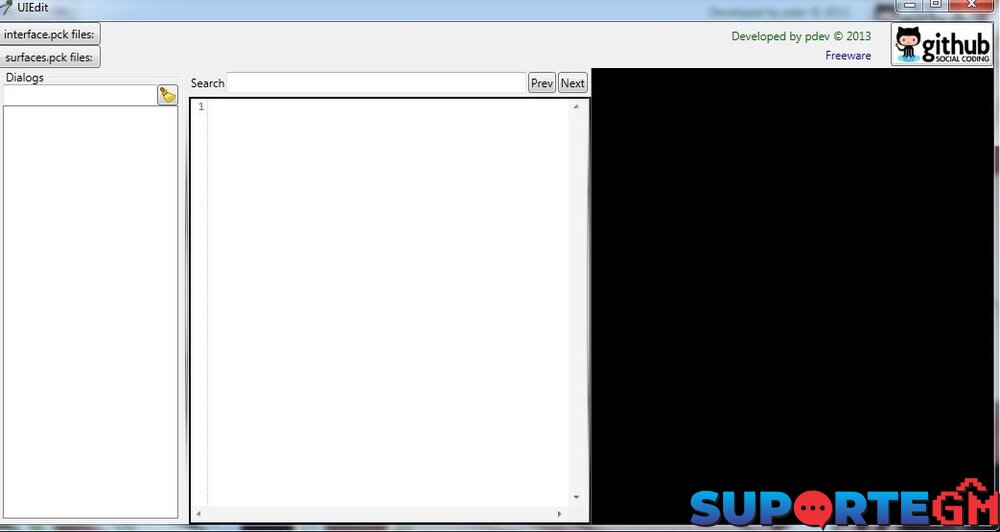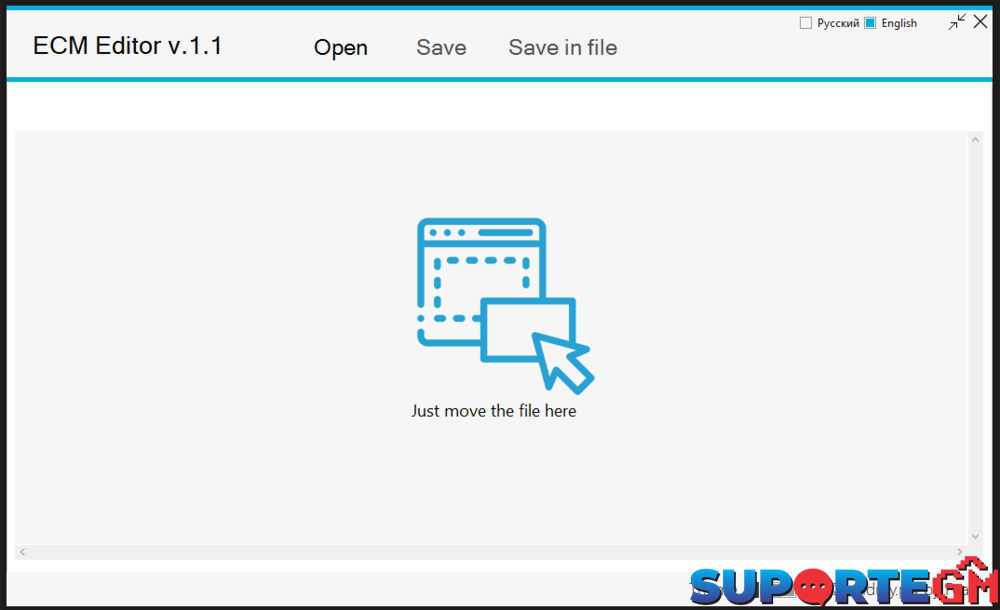Os Melhores
Conteúdo popular
Mostrando conteúdo com a maior reputação em 01/04/25 em Posts
-
3 pontos
-
Notei que muitas pessoas não utilizam o WSL por não saberem de alguns macetes! Resolvi fazer este mini tutorial para ensinar alguns truques e ajudar você a montar o seu servidor de testes local na sua máquina com Windows 10 ou 11. As vantagens de utilizar o WSL incluem a facilidade de editar e montar o seu projeto de PW diretamente no seu computador. Antes de começar, você deve habilitar o Subsistema Linux do seu Windows. (Procure algum tutorial no YouTube). Não deixe de instalar o Terminal do Windows, ele será muito útil! Como instalar o Linux no seu WSL? Abra o Terminal do Windows e execute o seguinte comando: wsl --list --online Serão listadas várias distribuições Linux que você pode utilizar no seu WSL. Como de costume, muitos utilizam Ubuntu, Debian, etc. Para instalar a sua distribuição, basta digitar o seguinte comando usando o primeiro nome da lista. Por exemplo, vamos instalar o Ubutun 20.04: wsl --install Ubuntu-20.04 A instalação é bem simples e rápida! Após baixar e instalar, será solicitado que você insira um nome de usuário e uma senha. Este será um usuário padrão, sem privilégios administrativos. Após digitar o nome de usuário, a senha e confirmá-la, você receberá uma mensagem indicando que a instalação foi bem-sucedida! Automaticamente, o sistema entrará no Linux com o usuário padrão que você criou. Apos finalizar a instalacao do Ubutun 20.04 no WSL, vamos ao que importa! Se você já utilizou o WSL, deve ter notado que não consegue manipular arquivos ou editar fora da pasta home, certo? Isso acontece porque você está utilizando um usuário padrão do Linux, o que acaba limitando algumas ações. Quando você manipula arquivos pelo Explorador de Arquivos, também está utilizando o usuário padrão que criou para logar no Linux. Para corrigir esse problema, você pode definir o usuário padrão do seu WSL como root. Vou deixar alguns comandos de exemplo abaixo: (Debian): debian config --default-user root (Ubuntu 20.04): ubuntu2004 config --default-user root (Ubuntu 22.04): ubuntu2204 config --default-user root (Oracle Linux 7.9): oraclelinux79 config --default-user root Digite este comando de acordo com a versão do Linux que você está utilizando no WSL. No caso como instalei o Ubutun 20.04 estarei utilizando esse comando: ubuntu2004 config --default-user root Esse comando deve ser digitado no Terminal do Windows. Outra configuração que você deve fazer para que o seu WSL funcione como um Linux virtual (como funciona em uma VM) É ativar o systemd. Para ativá-lo, siga os seguintes passos: Criar um arquivo chamado wsl.conf na pasta /etc como seguinte comando utilizando o nano: nano /etc/wsl.conf Dentro desse arquivo voce deve inserir as seguintes informacoes abaixo: [boot] systemd=true O arquivo ficara assim! Agora salve e vamos reiniciar o WSL, para fazer isso devemos desligar o WSL e depois abrir o sistema que vc instalou no WSL, por exemplo: Debian, Ubutun, etc...) Para isso vamos no Terminal do Windows e executar o seguinte comando: wsl --shutdown Se estiver executando o WSL em alguma janela do terminal, ela vai fechar automaticamente ou sair do Linux. Após seguir esses passos, você já poderá instalar qualquer pacote no seu WSL, e ele funcionará como uma máquina virtual do VirtualBox, por exemplo. Afinal, o WSL nada mais é do que uma máquina virtual integrada ao Windows. Esse foi um mini tutorial explicando como utilizar o WSL do Windows! Procurei fazer de forma detalhada para os iniciantes, mas de maneira bem resumida, você deve: 1. Instalar o seu WSL. 2. Executar o comando para definir o usuário root como padrão. 3. Habilitar o systemd para utilizá-lo como um Linux padrão, sem limitações. E não se esqueça de desligar o WSL e abrir novamente para as configurações funcionarem corretamente! O WSL pode ser bem prático e fácil de utilizar. Você vai conseguir agilizar muito seus testes e edições! Isso porque você pode salvar os arquivos diretamente no servidor Linux, reiniciar de forma mais rápida e testar as edições com facilidade. Esses passos podem ser utilizados em qualquer distribuição Linux do WSL! Para quem utiliza CentOS, você pode optar pelo Oracle Linux 7.9! Boa sorte a todos!2 pontos
-
Olá pessoal! Estou disponibilizando o PWAdmin 4.5 em sua versão original e sem modificações. Recebi informações de que alguém estava distribuindo o PWAdmin 4.5 com um trojan, então decidi compartilhar a versão limpa aqui. Por favor, tenham cuidado ao baixar qualquer software pela internet. Fiquem atentos à procedência dos arquivos que vocês baixam. Segurança em primeiro lugar! pwAdmin-cliente.7z pwadmin-servidor.7z1 ponto
-
Basta coloca o codigo Octets e começar a editar, super facil de usar. Clique em Addons para ver a lista de Adds. É possivel muda slots, grades, nome de forja, refinar, edita danos e velocidade, sem conta o dano original da arma, e de todos as armaduras. PW Octect.rar1 ponto
-
Se seu RAE Editor de Elements não abre por nada, utilize este link: RAE_2023.zip1 ponto
-
Fala guys, esses plugins estão perdidos por ai, muito difícil achar até em outros fóruns vou postar pra vocês :D Angelica2_Plugins_3ds_Max.rar1 ponto
-
AUIEditor2.1 Como usar: Locale Emulator: Abra o programa "Locale Emulator" executando o arquivo chamado LEGUI.exe. Altere a localização para Chinês Simplificado. Não se esqueça de salvar as configurações depois de fazer a mudança. Utilize um extractor de PCK para extrair os arquivos do tipo "interface.pck , surface.pck ,config.pck , Coloque os arquivos extraídos nas pastas correspondentes. "configs.pck".= "configs" . Agora, abra o AUIEditor2. Basta clicar com o botão direito do mouse no arquivo executável e selecionar a opção Locale Emulator selecionar a opção para abrir. O meu Chinês Simplificado. esta em (wwww) Animações GFX (Opcional gfx.pck , shaders.pck" para carregar as animações . Coloque os arquivos extraídos nas pastas correspondentes. "gfx.pck".= "gfx". Locale.Emulator.zipAUIEditor (interfaces).rar configs.rar Atalho para AUIEditor2 bat para AUIEditor2+Locale.Emulator .cmd >>1.00<< 2024-03-23 23-01-52.mp41 ponto
-
Esse editor foi compilado por mim, qualquer problema só entrar em contato que quando eu tiver um tempo eu respondo nesse link você já vai tirar a maioria das duvidas. [Conteúdo Oculto] AUIEditor2.7z1 ponto
-
1 ponto
-
Sinceramente eu nunca usei esse editor porém está aqui no meu PC vou postar vai que alguém precisa tai, espero ter ajudado. OllyDbg 2.0.rar1 ponto
-
1 ponto
-
1 ponto
-
WinPCK v1.33.0.3 – Atualizado ChangeLog: Leitura de arquivos .cup, o WinPCK fará a decodificação do cup. Instalação no registro do Windows com .cup Leitura de arquivos .pck com .pkx maiores que 2GB Leitura de arquivos .pck com .pkx1 Tradução para o inglês Atualizado para C++20 Atualizado para o Visual Studio 2022 Codigo Fonte: [Conteúdo Oculto] Binarios: [Conteúdo Oculto]/releases v1.33.0.3 - Release.rar v1.33.0.3 - Release-static.rar1 ponto
-
1 ponto
-
1 ponto
-
1 ponto
-
Editor fácil de usar. Como começar com a interface: 1) Extrair os arquivos e interfaces.pck surfaces.pck 2) Definir no editor onde o diretório raiz dos arquivos descompactados 3) Editar elementos da interface UIEdit (pdev).rar1 ponto
-
*Files* Créditos - Vbox: Master Client PT-BR: MiTX Vbox 173 configurada - [Conteúdo Oculto] Comandos baixo e necessário para correção do cadastro navegador - systemctl stop nginx systemctl disable nginx systemctl start apache2 Client 173 PT-BR Part 1 - [Conteúdo Oculto] Part 2 - [Conteúdo Oculto] Datas (colar no server) PW SERVER 1.7.3 - PROBLEMA ATÉ AGORA: não funciona paleta ou chave não funciona transmutador não funciona troca de cultivo evil/god no 4 e 5 não funciona códice de roupas não funciona Bebê Celestial não funciona Memorial Celestial não funciona Parcelamento da arma/set g17 Macaco não upa skill no mundo principal1 ponto
-
Link da imagem: Clique Aqui Créditos da imagem: @Master1 ponto
-
Sabe aqueles PW que coloca uma aréa de farme e ao redor coloca estaca de madeira ou algum mob imune pra evitar o auto cultivo? Então, tava de bobeira no Discord com uns amigos e resolvi fazer um bot para melhorar o auto-cultivo? Não espere muito, fiz todo cagado para uso pessoal e amigos, mas vou compartilhar com vocês aqui 😄 Funções (que eu lembro) Ignora o Mob que você quiser Pega moedas/itens do chão ao matar Repara automaticamente o seu set (função do inventário) Autopot Se morrer volta pro mesmo lugar que estava (as vezes não funciona xisde) Aviso no chat(qualquer um) toda vez que encontra o mob indesejado (você pode desativar (pra não levar ban) isso no settings.ini) Um txt cheio de logs pra você ver oque rolou Atalhos (que eu lembro) F1 = F1 ou macro F2 = Coloque a skill de pegar itens do chão F3 = Coloque o boticário que você vai usar (HP) F4 = Coloque o boticário que você vai usar (MP) Configure o mob a ser ignorado na imagem include/estaca-de-madeira.png Fora isso, não precisa de configuração, basta abrir o jogo e deixa na tela do PW. Eu gravei isso para ajudar meu amigo na instalação/uso: [Conteúdo Oculto] (ignore as configurações, era de um versão antiga) Download: bot-pw.zip1 ponto
-
Olá a todos, estou buscando trazer tutoriais de coisas mais complexas, para que desenvolvedores que estão começando a pouco tempo, possa crescer ainda mais seu conhecimento. Vim trazer algo que poucos tem conhecimento e também tiveram curiosidade de saber, sobre mapas e sobre fixação de mapas. Quando eu construi o New History em 2018, eu customizei ele ao máximo e com isso eu aprendi bastante a trabalhar com mapas e me foi despertado muita curiosidade sobre. Hoje trabalhando com as novas versões, eu tive que adicionar na minha build mais de 25 mapas e vim ensinar vocês como adicionar novos mapas no servidor da forma correta (gs.conf). Lembrando, que todo o sistema de exportação e downgrade não precisa ser ensinado, pois há uma ferramenta perfeita para esse trabalho do Steve Langley (Skype: narrowengineer), o AngelicaMapEditor. Só deixando um adendo, a ferramenta não gera npcgen.data, path.sev e arquivos de configuração dos mapas (Sem esses, os mapas não ligam), então recomendo antes de tudo, clonar um existente (Limpo) e adicionar os novos arquivos exportados. Agora vamos para o que interessa! Vou usar como exemplo o mapa:a101 (is101). Você precisará abrir o arquivo instance.txt (element/configs.pck/instance.txt) e gs.conf (PWServer/gamed/gs.conf) Estando com os dois abertos, você irá pesquisar no instance.txt: "a101" Estará mais ou menos assim: ////////////////////////////////////////////////////////////// "北陆-蜃渊雪国遗址" { 91 "a101" // path "loading/a101" // loading background 2,2 // row, column 0 "r0_0-c1_1-l0.cfg" {} 0 } ////////////////////////////////////////////////////////////// Somente disso que precisaremos. Informações que iremos precisar para o servidor: 91 = ID do mapa (tag) “a101” = nome do mapa 2,2 = Row / Colum Sempre bom lembrar que esses valores podem alterar dependendo de qual mapa você irá utilizar, então não se apegue a isso. Agora vamos para o gs.conf Ensinamento básico, se você reparar: São 2 tipos de mapas: world_servers e instance_servers. O que você precisa definir primeiro é isso, se será um mapa aberto (world_servers), ou se será uma dungeon ( quando desmonta o grupo todo mundo é expulso e ela reseta) instance_servers. Bem, escolhendo isso, você irá definir como vamos solicitar esse mapa depois do último mapa definido em world_servers ou instance_servers, ficando assim: world_servers = gs01;/*imagine vários mapas definidos*/;is101; Então você percebeu que vamos chamar nosso mapa de is101, mas você pode colocar qualquer nome (nessa etapa e nas demais definições), exemplos: zd411, ab587, z57… Como você é inteligente e já percebeu, eu defini meu mapa como um mapa aberto, ou seja, um world_server. Agora você vai terminar de configurar seu mapa, no final do arquivo gs.conf. Estarei explicando logo após o código. ;----------------------------------------------------------------------------------------------------- [World_is101] ;-------- Se o seu mapa é um world_servers World_Nome, caso contrário Instance_Nome ----- index = 126 tag = 91 base_path = a101/ limit = allow-root; grid = {80,80,25,-1000.0,-1000.0} base_region = {-1024.0,-1024.0} , {1024,1024.0} local_region = {-1024.0,-1024.0} , {1024,1024.0} cid = 0,2,13 [Terrain_is101] ;-------- Mude o Nome ----- szMapPath = map nAreaWidth = 512 nAreaHeight = 512 nNumAreas = 4 ;----- Normalmente é uma soma de Cols + Rows (Salvo exceções) nNumCols = 2 ;----- Numero de Columns no instance.txt nNumRows = 2 ;----- Numero de Rows no instance.txt vGridSize = 2.0f vHeightMin = 0.0f vHeightMax = 800.0f [MsgReceiverTCP_is101] ;-------- Mude o Nome ----- type = tcp listen_addr = INSTANCE101:12009 ;-------- Caso seja localhost, declare, mas lembre sempre de alterar a porta por exemplo 12010,12011.. ----- so_sndbuf = 16384 so_rcvbuf = 16384 tcp_nodelay = 1 listen_backlog = 10 [MsgReceiverUNIX_is101] ;-------- Mude o Nome ----- type = unix listen_addr = /tmp/gssock_is101 ;-------- Mude o Nome ----- so_sndbuf = 16384 so_rcvbuf = 16384 listen_backlog = 10 ;----------------------------------------------------------------------------------------------------- Bem, essa é a configuração do mapa a101. Tudo dependerá do tamanho do row e da column que pegamos na instance.txt Primeiro de tudo, você terá que adicionar um Index, lembrando, esse valor não pode ser igual outro mapa existente (dará conflito e os dois serão desligados), então use um valor depois do último mapa configurado, lembre-se também, que esse valor não pode passar de 128 (na 1.5.5), caso contrário, os monstros e npcs afundam no mapa. ( Usei 126). você terá que adicionar o id (Tag) para o ID do mapa no instance.txt, se o ID tiver errado (diferente do client), você toma disconnect ao tentar acessar o mapa. ( Usei 91). base_path é o caminho onde está o seu mapa, nesse caso, você altera apenas o nome ( Usei a101/ ). limit são variáveis de liberações do mapa, segue os exemplos em um fórum externo: [Conteúdo Oculto] Grid ( Como definir o valor ): O valor de Grid dependerá do seu Row / Column. Exemplos: Se o mapa for 2 / 2: 80,80,25,-1000,-1000 Se o mapa for 3 / 3 120,120,25,-1500,-1500 Se o mapa for 4 / 4: 160,160,25,-2000.-2000 Os exemplos acima são bem explicativos, caso não entendeu, basicamente: Você vai multiplicar o valor de grid x 25, ele dará o resultado total, ou seja: 80 x 25 = 2000. 2000 / 2 = 1000, então nesse caso: -1000, -1000. 120 x 25 = 3000. 3000 / 2 = 1500, então nesse caso: -1500, -1500. Assim por diante. base_region e local_region, você consegue esse valor através do AngelicaMapEditor. Os demais valores importantes de serem configurados eu deixei comentário no exemplo acima. Em caso de dúvidas fique à vontade em perguntar.1 ponto
-
Comecei agora a fazer videos e não sou muito bom com publico , porem fiz pra ajudar a comunidade segue link abaixo , Deixe seu like pra ajudar1 ponto
-
1 ponto
-
1 ponto
-
da uma conferida no readme, agora só não compila quem não tiver vontade1 ponto
-
1 ponto
-
1 ponto
-
Tchow! Há algum tempo, postei este script em um canal que eu tinha no YouTube. No entanto, perdi esse canal e agora vou disponibilizá-lo aqui para aqueles que estão começando e ainda têm dificuldades na configuração do CentOS 7. O script realiza a instalação dos pacotes necessários para o funcionamento do PWServer e do CPW. Além disso, ele gera aleatoriamente o nome da pasta modificada do phpMyAdmin e também cria automaticamente a senha do MySQL, além de desativar o SELinux. O objetivo do script é deixar a máquina, seja ela uma VPS, dedicado ou uma VirtualBox, pronta para receber o servidor do jogo, bastando apenas colocar o PWServer, as libs e importar o banco de dados “pw” via phpMyAdmin. Como executar o script? Coloque-o na pasta home, dê permissão 0777 e, em seguida, execute o seguinte comando pelo PuTTY: "./Install-centos7.sh". Pronto, agora é só aguardar a conclusão e, no final, você verá uma tela semelhante à que está nesse link : Video aula Install-centos7.sh1 ponto
-
Preguiça de adicionar descrição nos baús no dedo, feito em python. Descrição.zip1 ponto
-
Olá, alguém sabe dizer qual a versão de servidor compatível com esse cliente beta do PWI? >» Perfect World Updated Beta Client client free download : LoneBullet Essa versão é equivalante a versão do PWBR com a expansão do Império Ancestral, mas no PWI que foi lançado depois do br, ela só veio no client beta. Já tentei várias 1.3.1, 1.3.6 e etc. mas nunca consigo fazer funcionar corretamente, sempre algum erro. Quero fazer com esse client específico porque é o mais “puro” do PW antes de virem daimons, abissais e etc. e também porque nessas versões posteriores algumas coisas bugaram, como efeitos de montarias, gfx dos teleportes da Dusk, entra outras. Mas nesse client mais antigo nada disso está bugado. E porque não achei nenhum client do Império Ancestral br puro, sem edições, ou só achei sendo versão posterior com downgrade. Se alguém puder me indicar qual versão do servidor, ou melhor ainda, tiver alguma imagem VBOX já configurada que funcione com esse client, eu agradeço...1 ponto
-
1 ponto
-
1 ponto
-
1 ponto
-
1 ponto
-
alguns de vocês podem precisar disso. Vou apenas deixar aqui. 3DS Max 81 ponto
-
Vou tentar explicar como funciona a entrega de gold e talvez analisando você resolva seu problema. A entrega de cash é feita através da Authd que pega o registro no mysql na tabela usecashnow que é inserido pela stored procedure usecash que é chamada da seguinte forma abaixo. call usecash(1024,1,0,1,0,100,1,@error) Nome da stored procedure. ID da conta que vai receber gold. zoneid – configuração do jogo. @error – Variável de retorno de erro. 100 – Quantidade. Os outros eu não uso e não sei exatamente os detalhes mais você pode ver o nome delas na sua db PW. Para ver se teve algum erro na sotred procedure você pode chegar a variável @error usando esse SELECT abaixo. SELECT @error Lembre-se de certificar-se de estar na db PW. Agora sobre o zone id, vamos checar se esta correto. /home/gdeliveryd/gamesys.conf [GDeliveryServer] zoneid = 11 ponto
-
cliente 165 traduzido pt-br [Conteúdo Oculto]. precisa trocar o elementclient pra funcionar1 ponto
-
1 ponto
-
1 ponto
-
1 ponto
-
1 ponto
-
Estou compartilhando um NPC que acho louco. PWServer usada 1.5.1 v101 guitarhero.rar1 ponto
-
1 ponto
-
1 ponto
-
1 ponto
-
Criação Servidor Perfect World 173v344 Link do Vídeo PWServer 173v344 Download: [Conteúdo Oculto] Cliente 173v344 Download: [Conteúdo Oculto]0 pontos
-
0 pontos
-
0 pontos

.png.9bb9ea8e98774e663fd240aa7594c5c2.png)




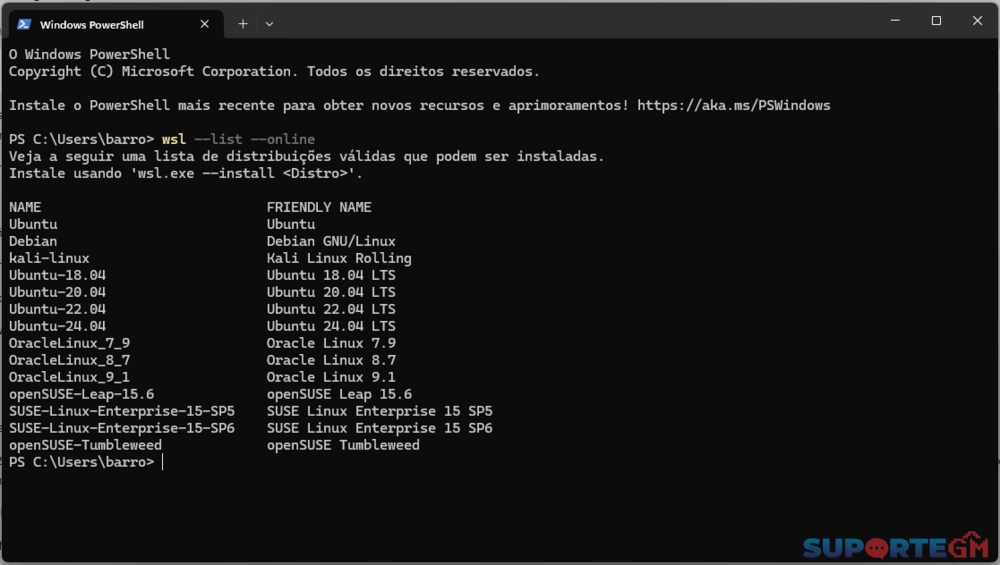
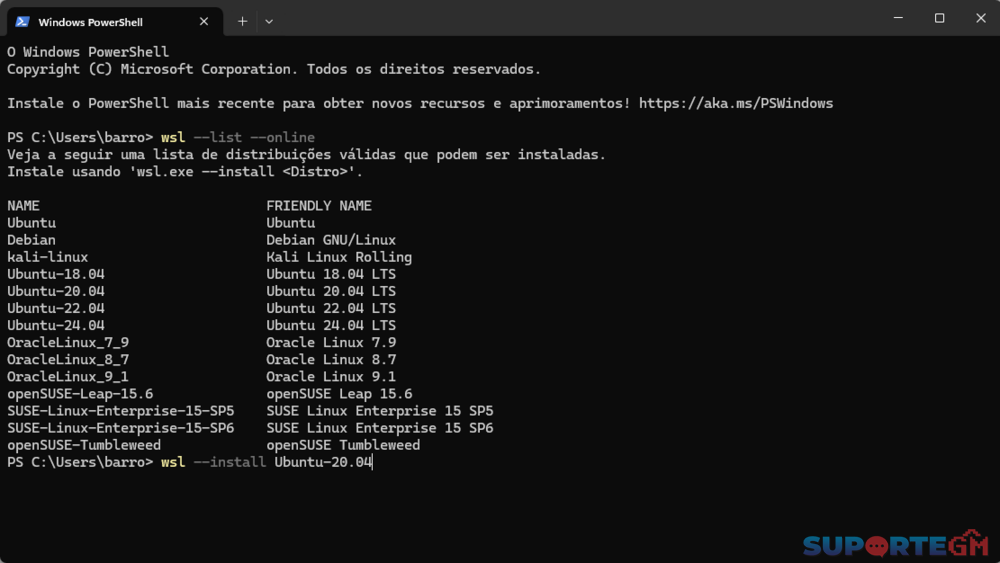
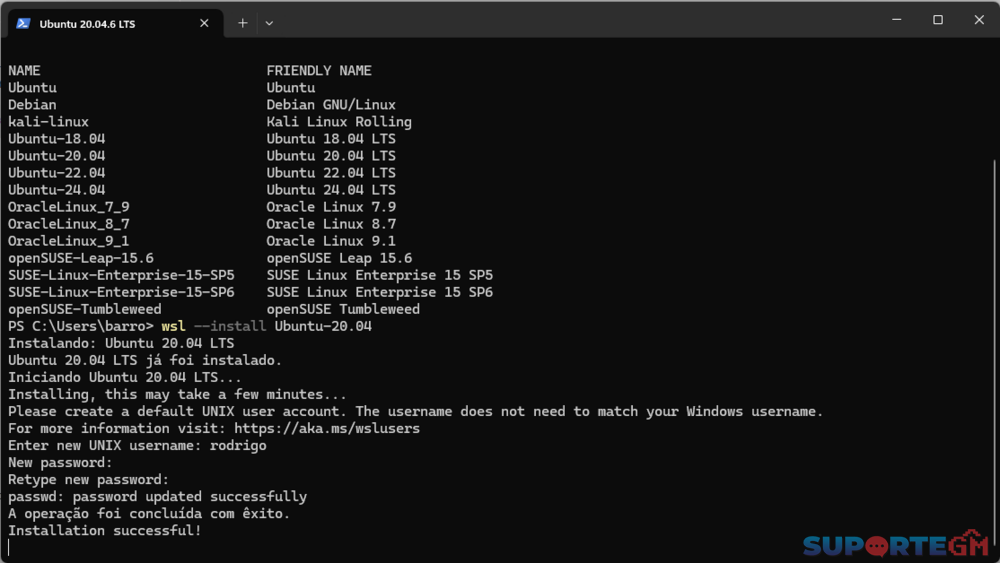
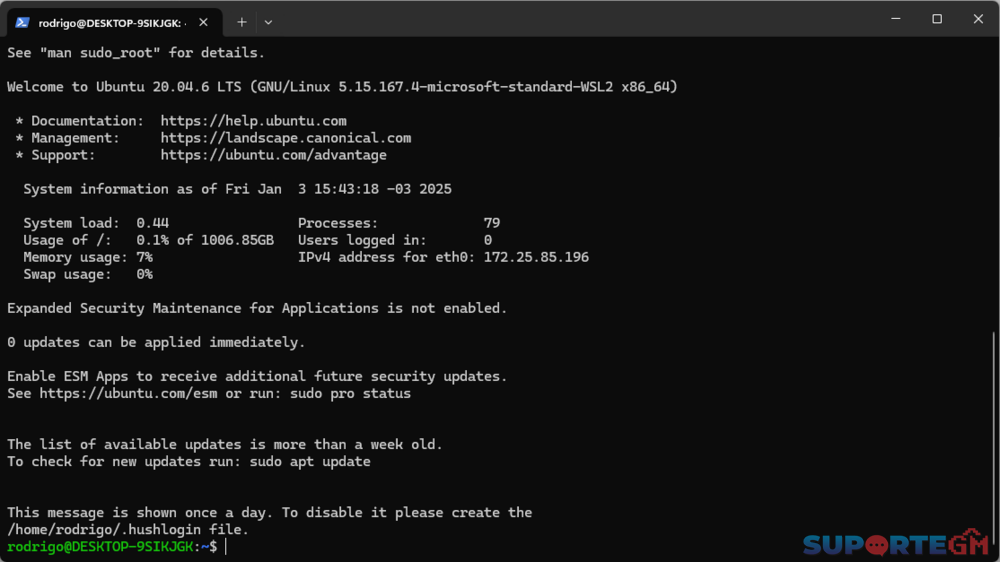
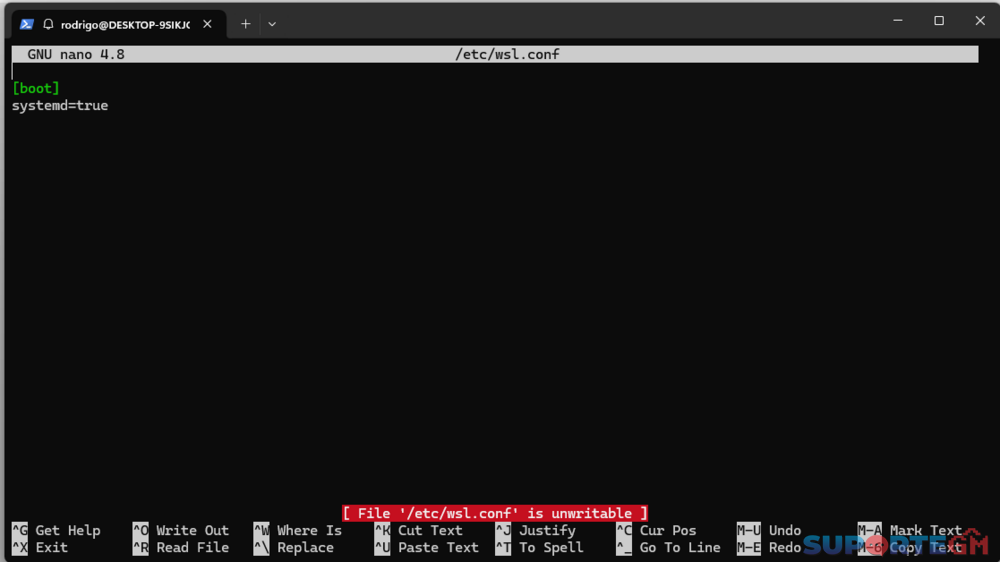
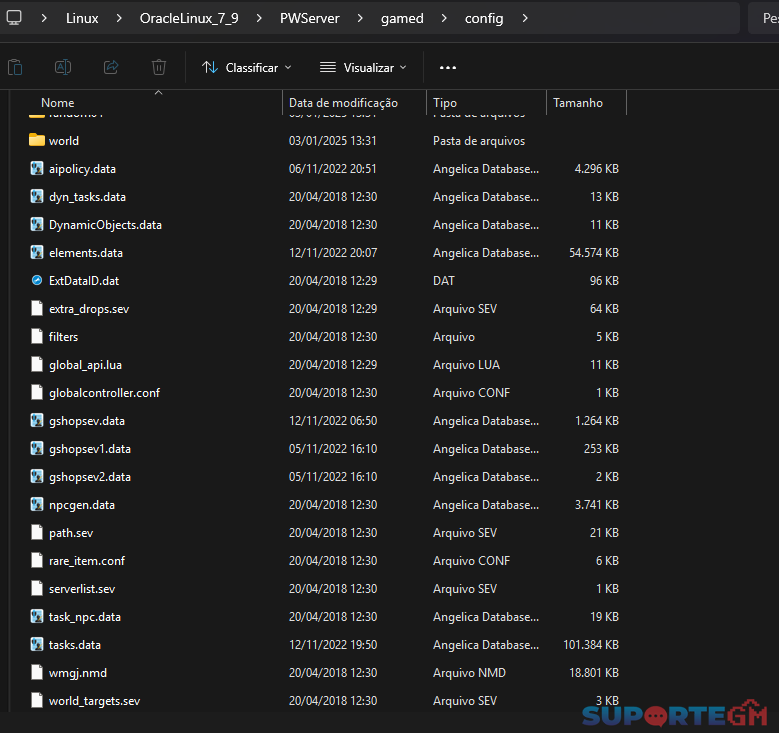

.thumb.jpeg.d1820decf8d098b86a492690e1e39bf8.jpeg)